Līgumu vai citu dokumentu pārskatīšana ātri vien var kļūt garlaicīgs uzdevums. Ja saskaraties ar pārskatītu līgumu versiju, var būt apgrūtinoši vēlreiz visu izlasīt. Taču tam tā nav jābūt! Acrobat piedāvā praktisku funkciju, kas ievērojami atvieglo dokumentu salīdzināšanu. Šajā rokasgrāmatā es jums parādīšu, kā vislabāk izmantot funkciju "Salīdzināt", lai ātri un viegli atpazītu izmaiņas.
Galvenie secinājumi
- Acrobat funkcija "Salīdzināt" ļauj ietaupīt laiku un nervus, pārbaudot dokumentus.
- Ir iespējams salīdzināt tikai tekstu, lai atpazītu svarīgākās izmaiņas.
- Visas atrastās izmaiņas tiek skaidri uzskaitītas, lai jūs varētu ātri un uzreiz redzēt, kur ir veiktas korekcijas.
Soli pa solim
Lai veiksmīgi salīdzinātu dokumentus programmā Acrobat, izpildiet šīs vienkāršās darbības:
1. Sagatavojiet dokumentus
Pirms sākat salīdzināšanu, pārliecinieties, ka jums ir gan līguma vai dokumenta sākotnējā versija, gan grozītā versija. Manā piemērā es dokumentēju līgumu, kurā ir mainīts laika periods.
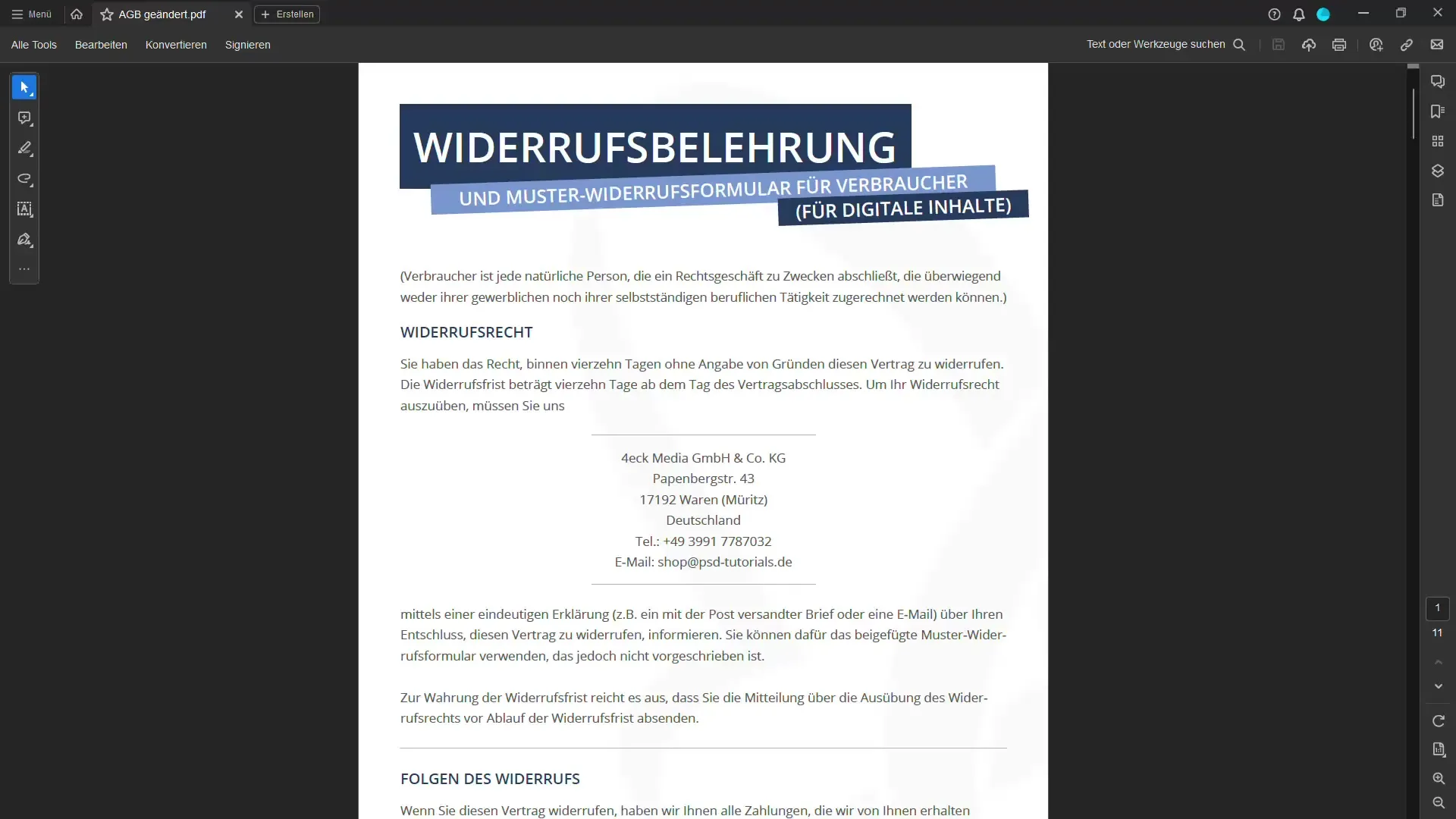
2. Atveriet programmu Acrobat un pārejiet uz salīdzināšanu.
Palaidiet Acrobat un ielādējiet modificēto PDF failu, kuru vēlaties salīdzināt. Pēc tam izvēlnes augšējā joslā atveriet sadaļu "Instrumenti" un izvēlieties opciju "Failu salīdzināšana".
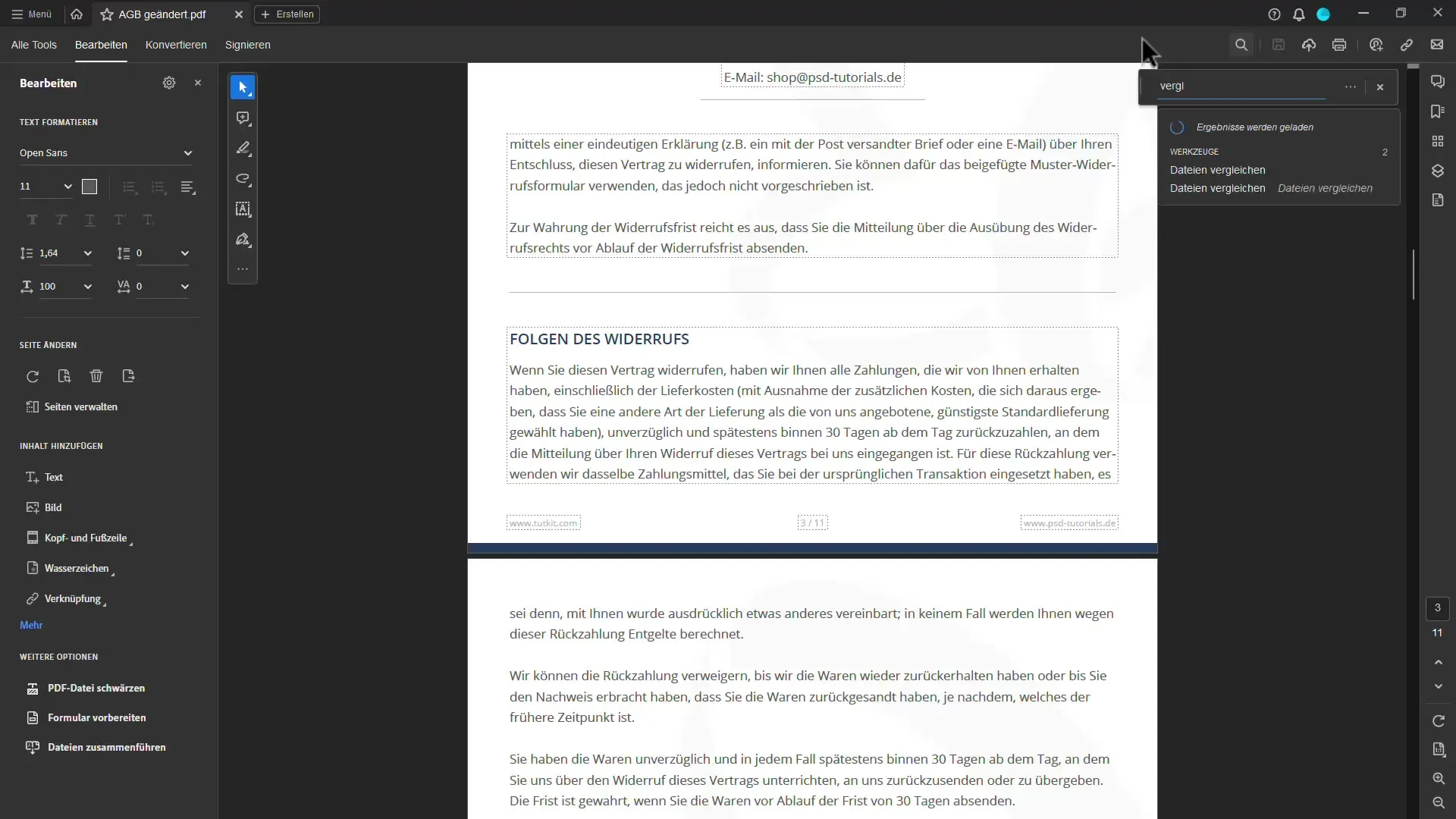
3. Atlasiet failus salīdzināšanai
Jums tiks piedāvāts izvēlēties divus dokumentus, kurus vēlaties salīdzināt. Acrobat automātiski ieteiks pēdējo rediģēto failu, taču jums ir jāizvēlas arī sākotnējā versija.
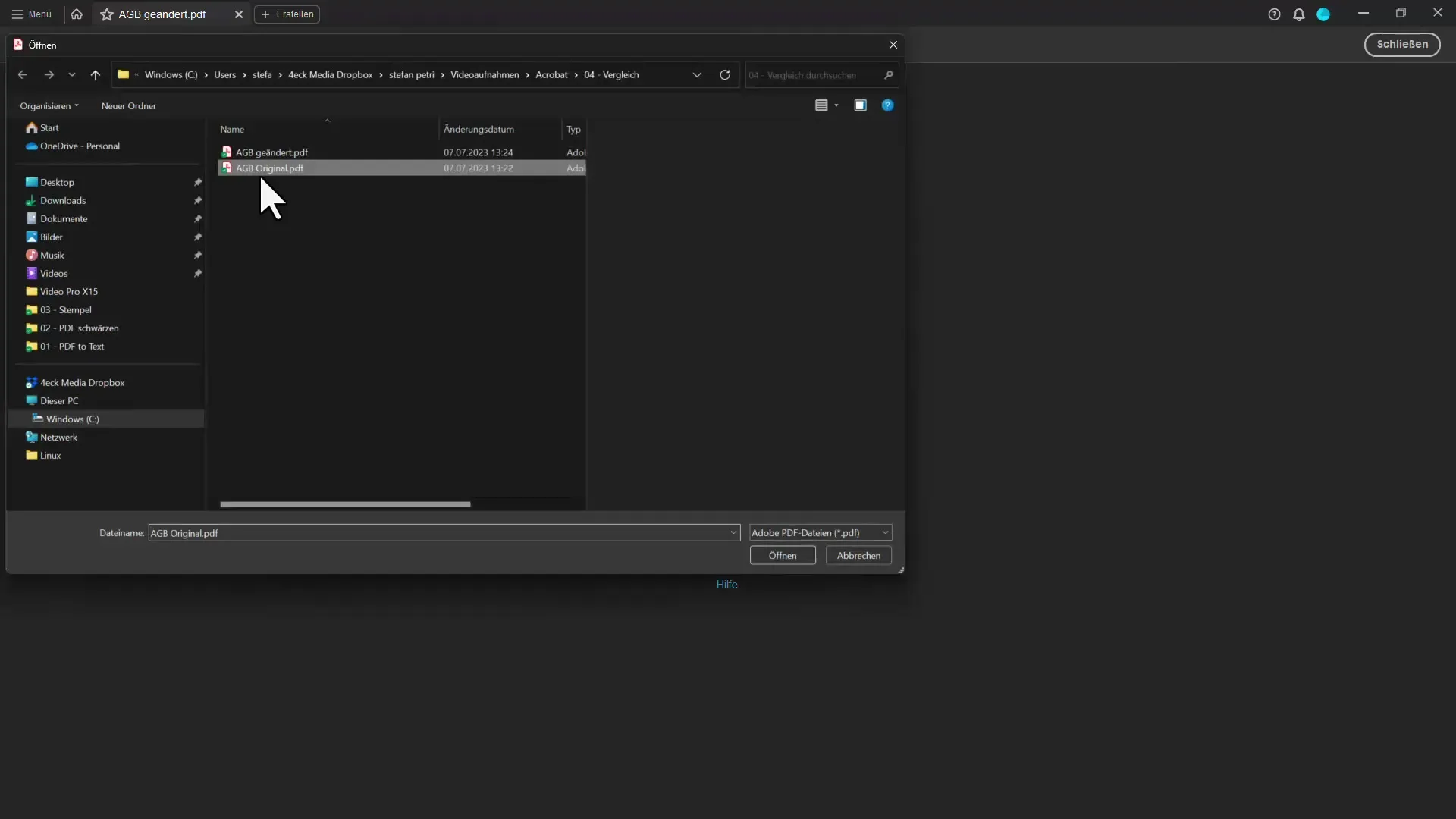
4. Nosakiet salīdzināšanas veidu
Šajā gadījumā varat norādīt, vai vēlaties salīdzināt tikai tekstu vai arī grafiku. Vairumā gadījumu, tāpat kā manā piemērā, pietiek salīdzināt tikai tekstu, jo citi elementi nav mainīti. Izvēlieties atbilstošo iespēju.
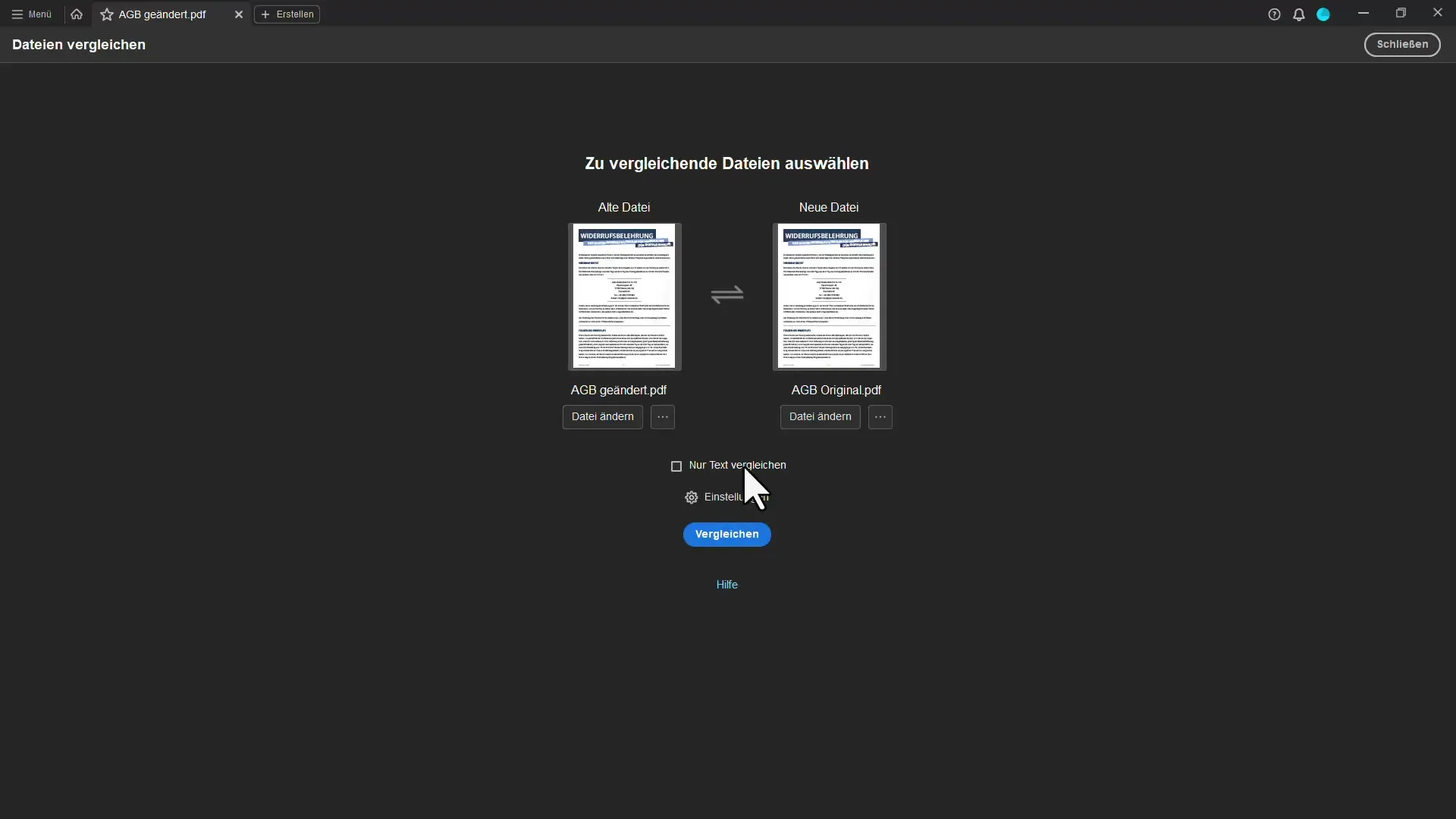
5. Sākt salīdzināšanu
Kad esat veicis visus iestatījumus, noklikšķiniet uz "Salīdzināt". Tagad Acrobat sāks analizēt abus dokumentus un meklēt atšķirības.
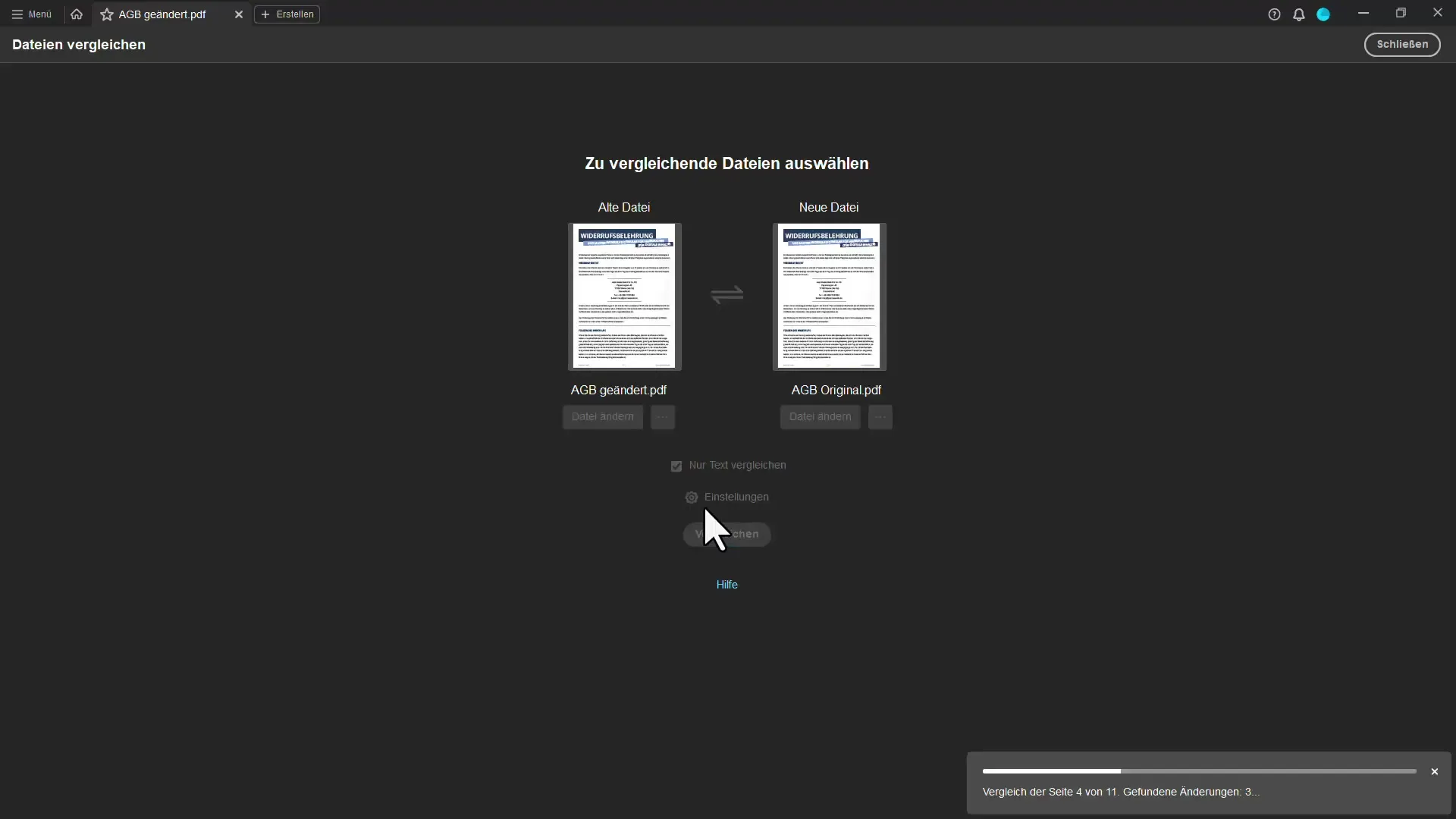
6. Pārbaudiet rezultātus
Kad salīdzināšana būs pabeigta, Acrobat parādīs visas izmaiņas. Varat pārbaudīt atrasto atšķirību sarakstu. Ir pieejama vienkārša poga, lai pārvietotos starp izmaiņām.
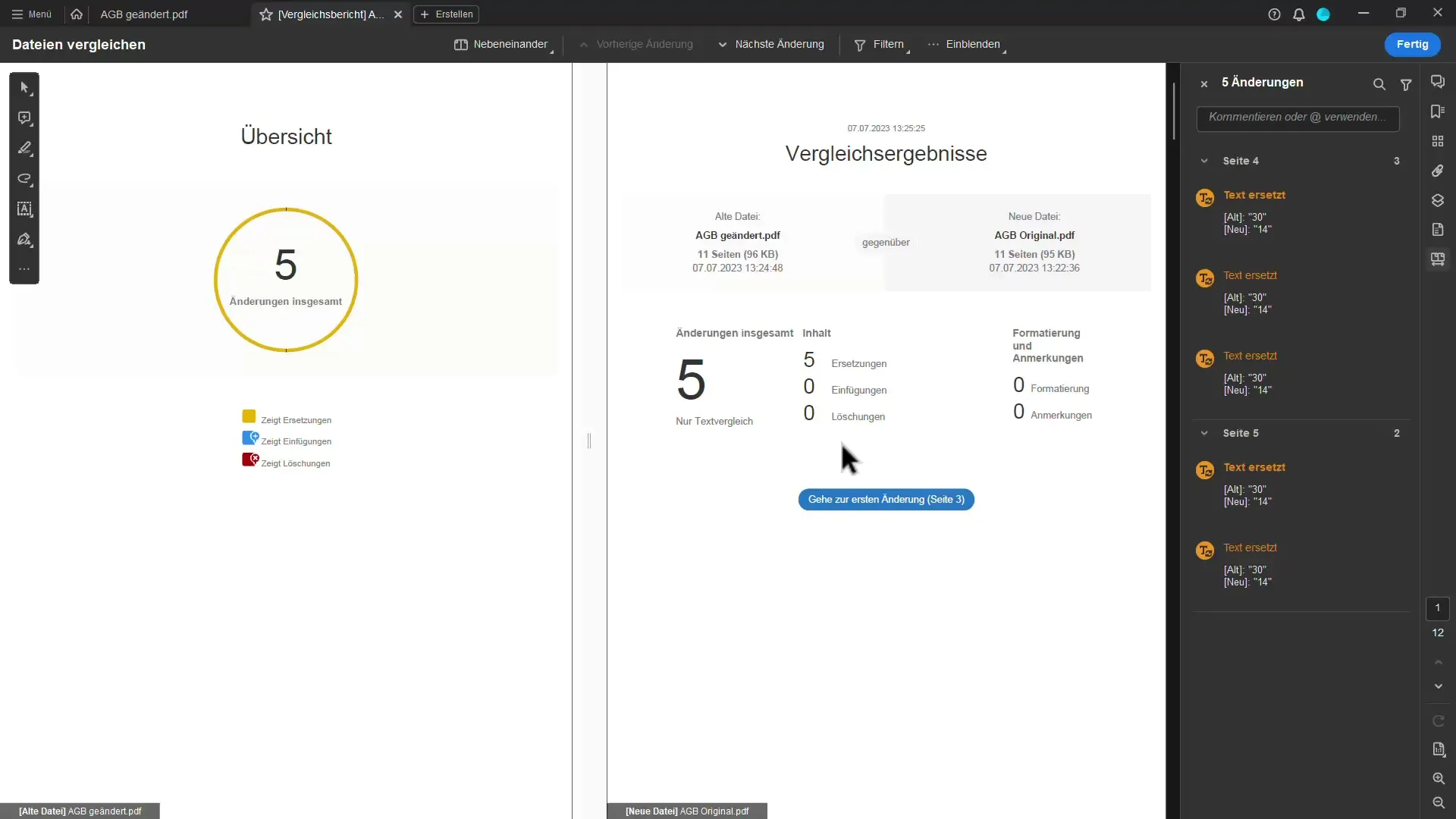
7. Analizējiet izmaiņas
Noklikšķiniet uz "Nākamā izmaiņa", lai pārietu pa atsevišķām atšķirībām. Šeit jūs varat precīzi redzēt, kas ir oriģinālajā dokumentā un kādas korekcijas ir veiktas jaunajā versijā. Manā gadījumā, piemēram, periods tika mainīts no 14 uz 30 dienām.
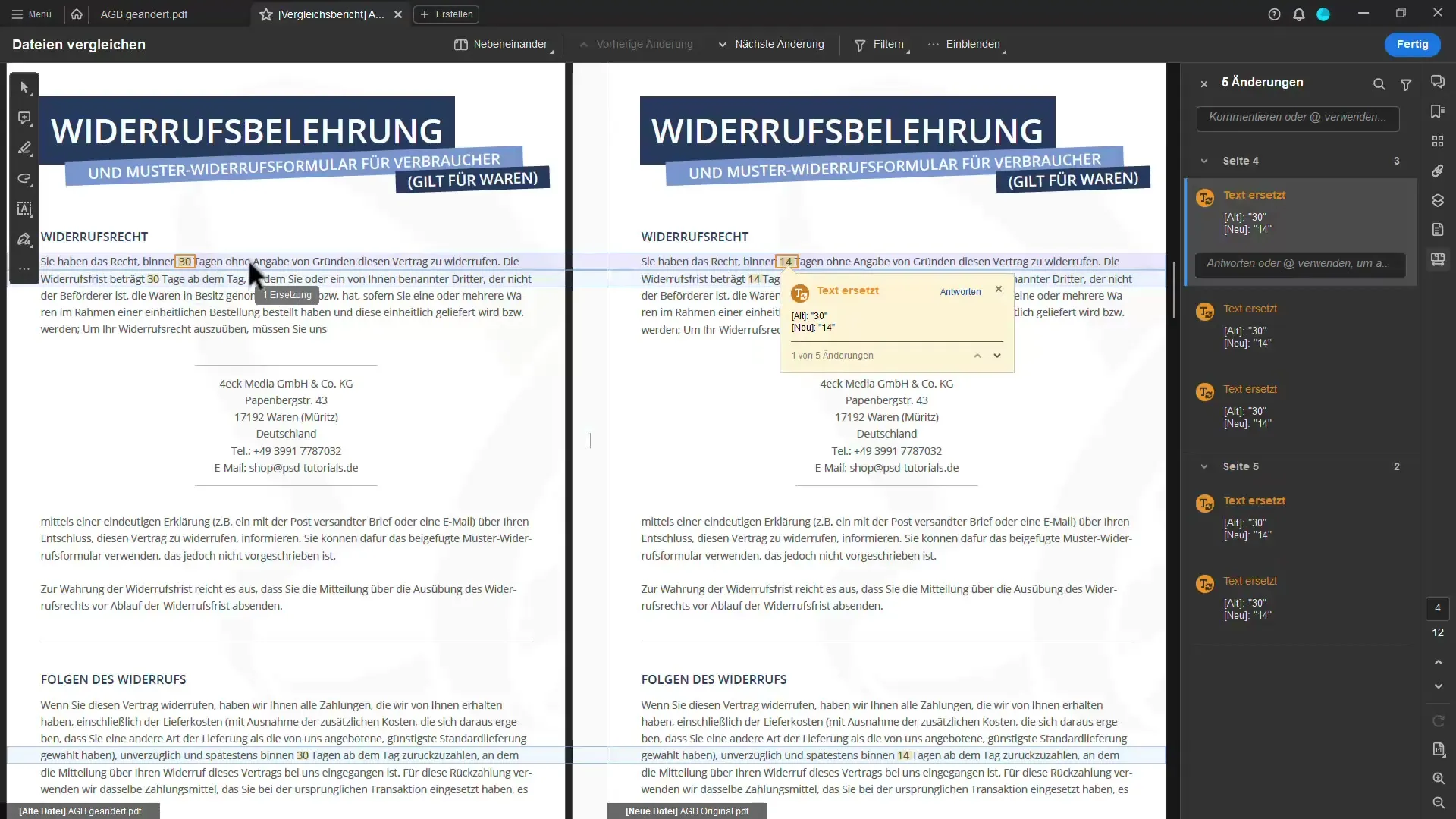
8. Konstruējiet savu atsauksmi
Izmantojiet konstatētās atšķirības, lai formulētu jebkādus jautājumus vai atsauksmes. Iespēja uzreiz redzēt visas izmaiņas sniedz jums lielu pārliecību, parakstot dokumentu vai veicot turpmākas sarunas.
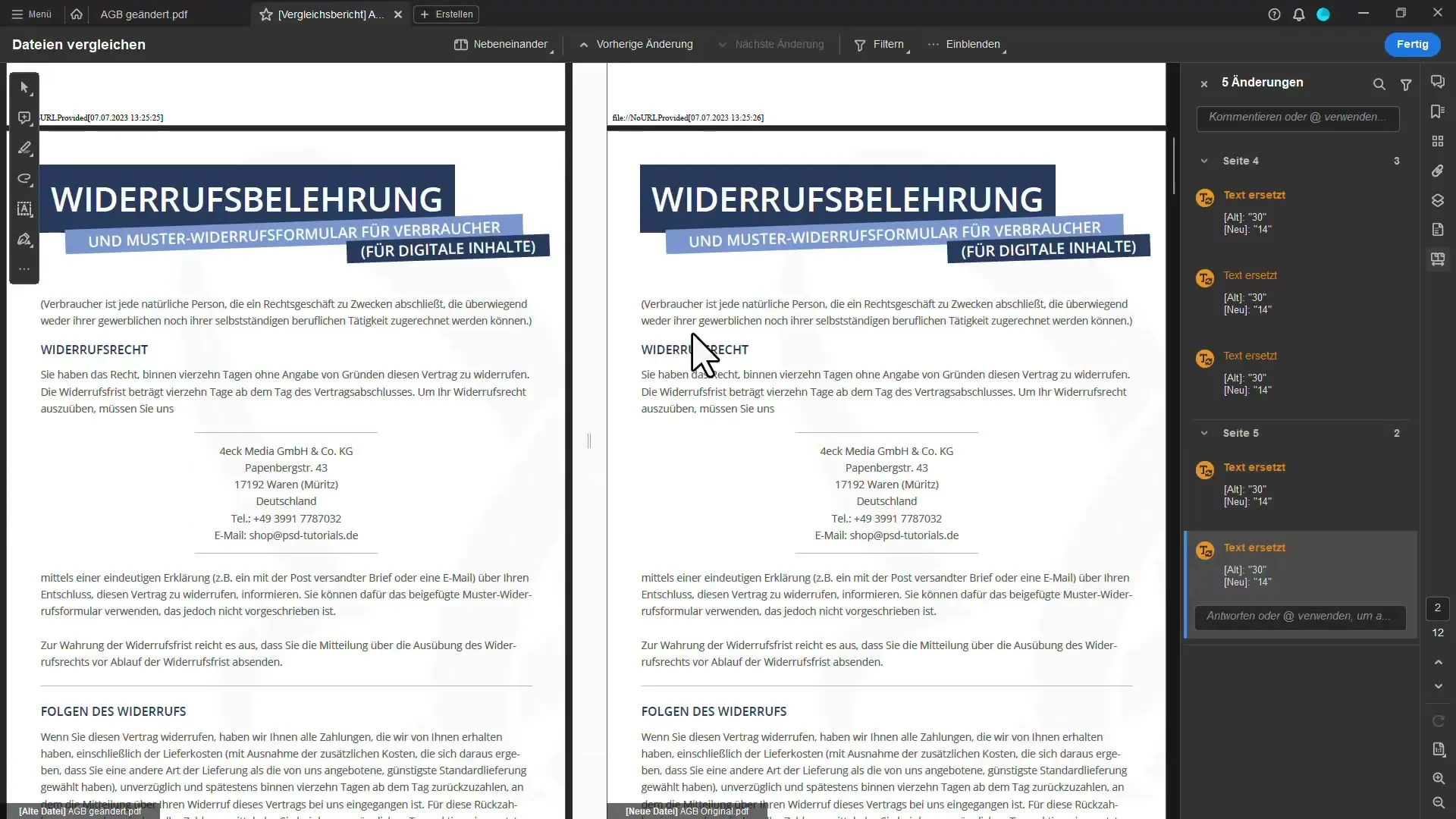
Veicot šos pasākumus, jūs varat efektīvi nodrošināt, ka esat informēts par visām izmaiņām dokumentos, lieki netērējot laiku visa teksta lasīšanai. Pateicoties Acrobat intuitīvajai funkcionalitātei, dokumentu salīdzināšana kļūst par vienkāršu procesu.
Kopsavilkums
Šajā rokasgrāmatā jūs uzzinājāt, kā izmantot Acrobat funkciju "Salīdzināt", lai ātri noteiktu līguma izmaiņas. Lietošanas ērtums un skaidri redzamās atšķirības nodrošinās, ka, pārskatot grozītos dokumentus, jūs neko nepalaistat garām.
Biežāk uzdotie jautājumi
Kā atvērt funkciju "Salīdzināt" programmā Acrobat? Funkciju "Salīdzināt" var atrast augšējā izvēlnes joslā sadaļā "Rīki".
Vai es varu salīdzināt tikai tekstu?Jā, jūs varat izvēlēties iespēju salīdzināt tikai tekstu, ja nav mainīti grafiskie elementi.
Kas notiek, ja Acrobat ir atradis izmaiņas?Acrobat uzskaita visas izmaiņas, kuras pēc tam varat aplūkot atsevišķi.
Vai man abi dokumenti ir jāsaglabā vienā un tajā pašā formātā? Jā, lai varētu veikt salīdzināšanu, abiem dokumentiem jābūt PDF formātā.
Cik viegli var pārvietoties starp izmaiņām?Acrobat nodrošina pogu, lai viegli pārietu starp atrastajām izmaiņām.


